
Стаття на реальному прикладі розповість як змінити забутий пароль від свого акаунту Google, використовуючи смартфон. Зверніть увагу на те, що на телефоні виконаний вхід. Тобто, ви просто забули пароль і не можете зайти у свій акаунт на інших пристроях.
Приклад показаний на телефоні Samsung Galaxy M30s з російською мовою інтерфейсу. Скоріш за все, у вас на смартфоні відновлення доступу буде відрізнятися, але основні принципи залишаться і ви легко зможете відновити доступ.
1. Потрібно перейти в налаштування (значок шестерні) телефону. Далі відкрити пункт меню «Учетные записи и архивация» → «Управление учетными записями».
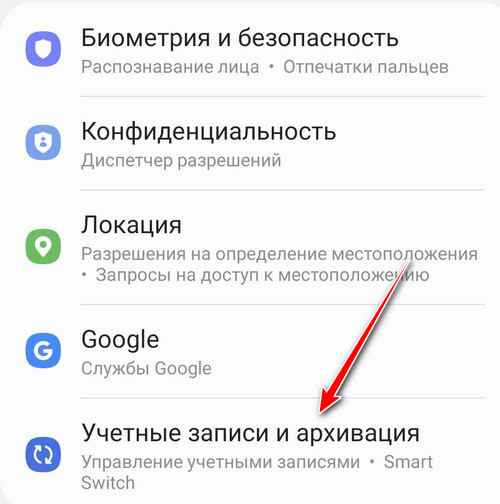
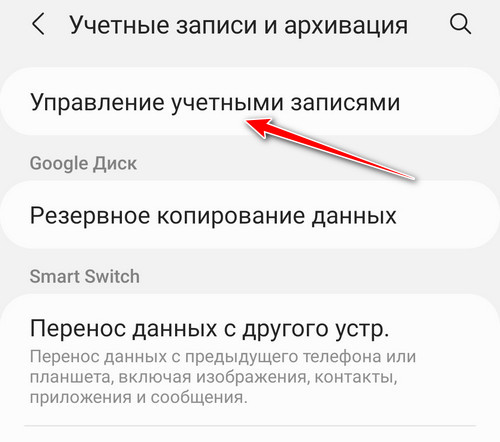
2. Вибрати потрібний обліковий запис, натиснувши на ньому.
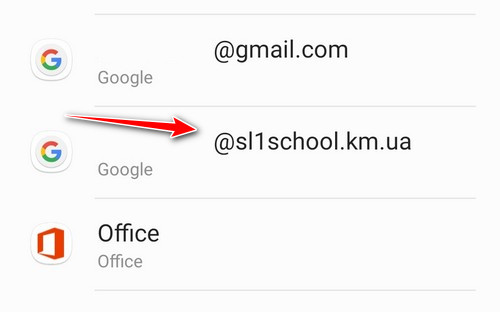
3. Натиснути на «Акаунт Google».
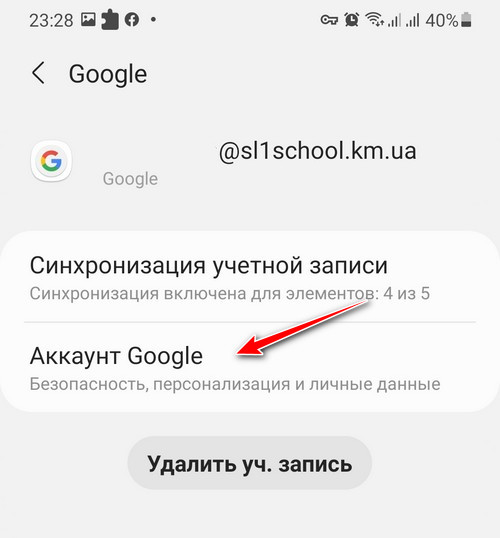
4. Вибрати вкладку «Личная информация» → «Пароль».
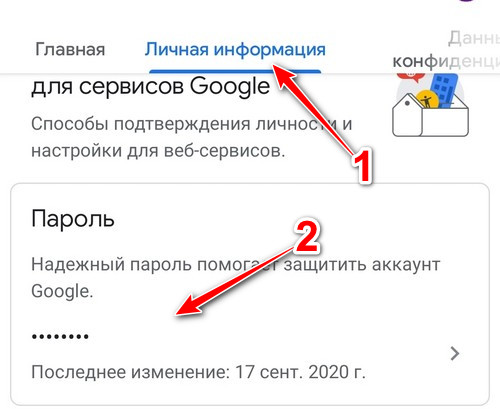
5. Натиснути «Забыли пароль» → «Далее».
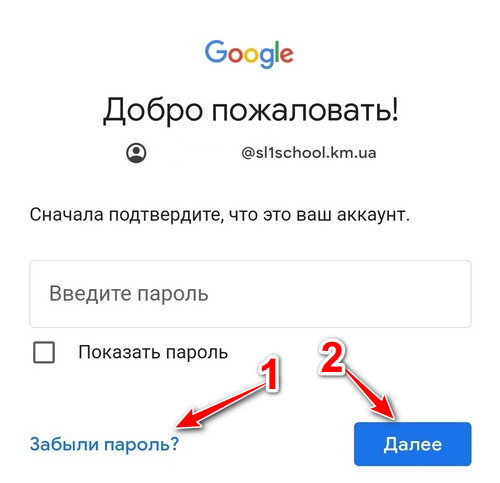
6. Далі потрібно підтвердити, що це дійсно ви. Для цього потрібно ввести дані авторизації до телефону (графічний ключ, пароль, відбитки пальців і так далі). Я використав сканер відбитків пальців. Потрібно натиснути кнопку «Продолжить» та підтвердити свою особистість.
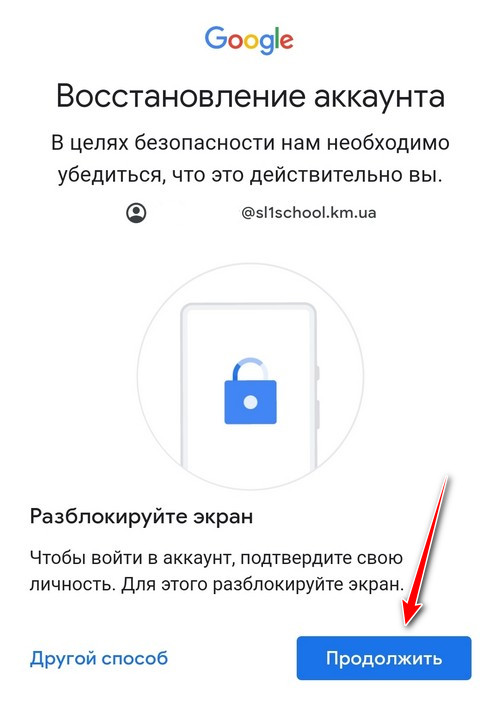
7. Придумати пароль та ввести його. Далі ввести ще раз для підтвердження і натиснути на кнопку «Сохранить пароль».
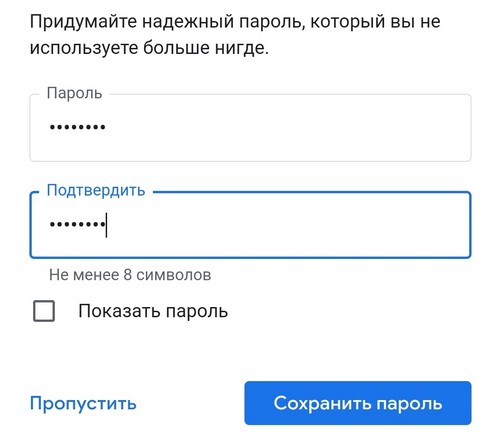
Після цього можна було спокійно зайти в обліковий запис на комп’ютері. На телефоні може виникнути помилка та пропозиція знову провести авторизацію. Я нічого не робив, а просто закрив вікно, оскільки пароль змінився і відбулася успішна авторизація на інших пристроях.
Примітка. Якщо ви вийшли з акаунту та забули пароль, то способи відновлення будуть іншими і не завжди успішними.








